Khi soạn thảo 1 văn bản có rất nhiều trường hợp người dùng phải xoay ngang 1 hoặc 1 số trang theo chiều ngang để có thể biểu diễn nội dung đầy đủ và dễ nhìn nhất, nhất là lúc in ra. Thông thường thì cần quay ngang khi có 1 bảng có nhiều cột, 1 biểu đồ, 1 hình ảnh ngang... Người dùng cần quay 1 trang đó, hoặc 1 số trang liên tiếp hoặc cách nhau ra. Word dều hỗ trợ bạn làm việc này.
Mặc định nếu bạn click vào trang bất kỳ nào đó muốn xoay ngang và chọn chế độ ngang Landscape thì tất cả các trang đều ngang không đúng với yêu cầu của công viêc mà chỉ được xoay ngang 1 trang bạn. Để làm điều đó các bạn cần tạo Section riêng cho trang đó, hoặc các trang đó riêng, để áp dụng cho tức section(vùng lựa chọn).
Ví dụ ở đây mình có 1 văn bản khoảng 20 trang và mình cần phải xoay trang số 8 ngang, các trang còn lại dọc, thì các bạn cần kéo tới trang số 8 và đặt trỏ chuột và cuối trang trước đó, ví dụ của mình là cuối trang số 7
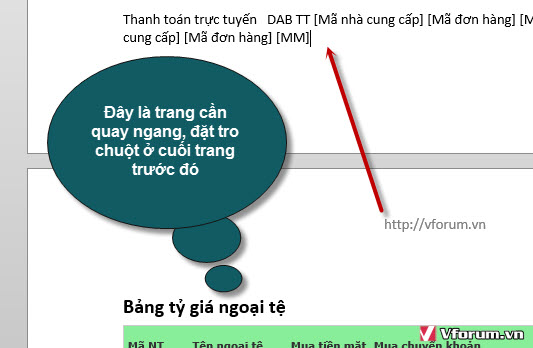
Sau đó vào Page Layout --> Continuous
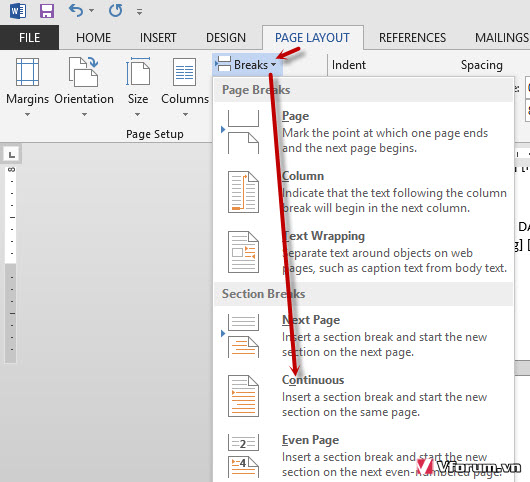
Sau khi chọn xong các bạn có thể click double và phần footer hoặc header sẽ thấy văn bản tách ra thành 2 phần là Section 1 và Section 2 phần giữa trang 7 và trang 8
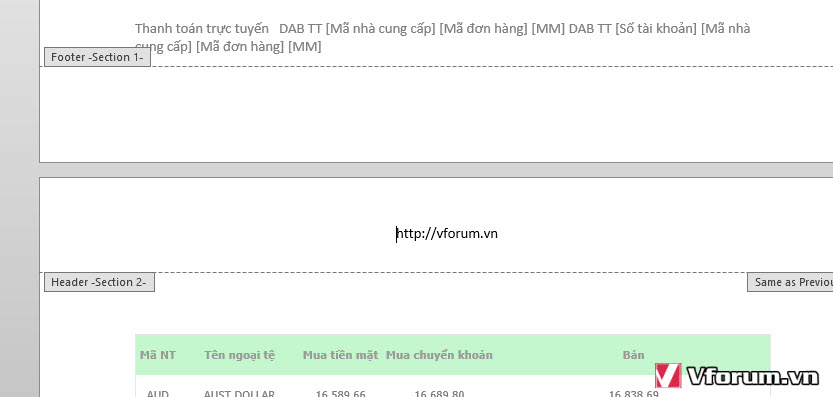
Tiếp tục bạn đặt trỏ chuộc vào cuối trang 8, tức là cuối trang cần xoay ngang và cũng chọn Page Layout Breaks --> Continuous
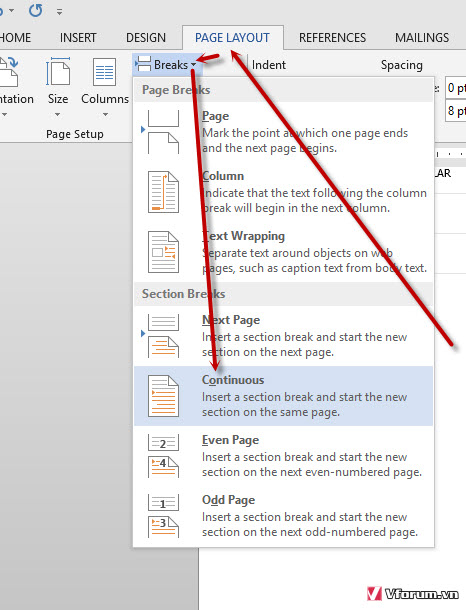
Và chúng ta sẽ có giữa trang 8 và trang 9 sẽ là 2 section khác, như vậy sau bước này chúng ta sẽ có 3 section riêng biệt, có thể áp dụng các style khác nhau cho từng section mà không ảnh hưởng tới vùng khác
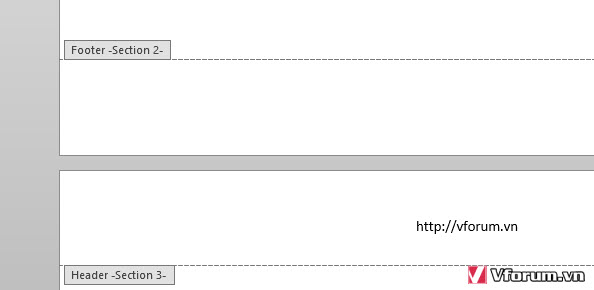
Trong trường hợp bạn muốn xoay nhiều trang liên tiếp thì cứ đặt trỏ chuột và trước trang đầu tiên cần xoay, và cuối trang cuối cùng cần xoay ngang để tạo section riêng cho các trang liên tiếp.
Sau khi tạo xong các bạn chỉ việc vào Page Layout --> Orientation --> Landscape
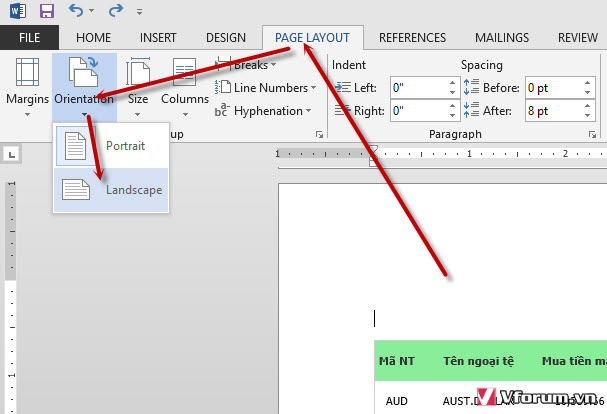
Và kết quả mình sẽ có 1 trang nằm ngang và các trang còn lại nằm dọc bạn cũng có thể áp dụng style header, footer riêng cho các section đã tạo
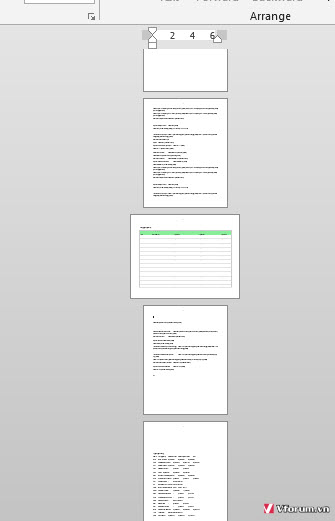
Xem thêm: Cách quay ngang trang giấy trong word 2007 2010 2013
Mặc định nếu bạn click vào trang bất kỳ nào đó muốn xoay ngang và chọn chế độ ngang Landscape thì tất cả các trang đều ngang không đúng với yêu cầu của công viêc mà chỉ được xoay ngang 1 trang bạn. Để làm điều đó các bạn cần tạo Section riêng cho trang đó, hoặc các trang đó riêng, để áp dụng cho tức section(vùng lựa chọn).
Ví dụ ở đây mình có 1 văn bản khoảng 20 trang và mình cần phải xoay trang số 8 ngang, các trang còn lại dọc, thì các bạn cần kéo tới trang số 8 và đặt trỏ chuột và cuối trang trước đó, ví dụ của mình là cuối trang số 7
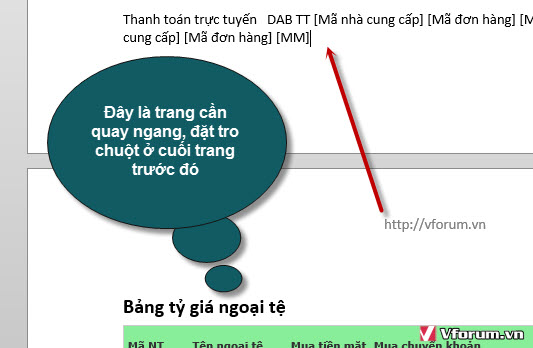
Sau đó vào Page Layout --> Continuous
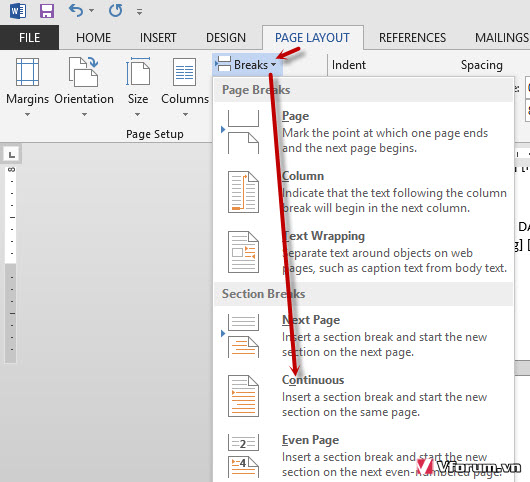
Sau khi chọn xong các bạn có thể click double và phần footer hoặc header sẽ thấy văn bản tách ra thành 2 phần là Section 1 và Section 2 phần giữa trang 7 và trang 8
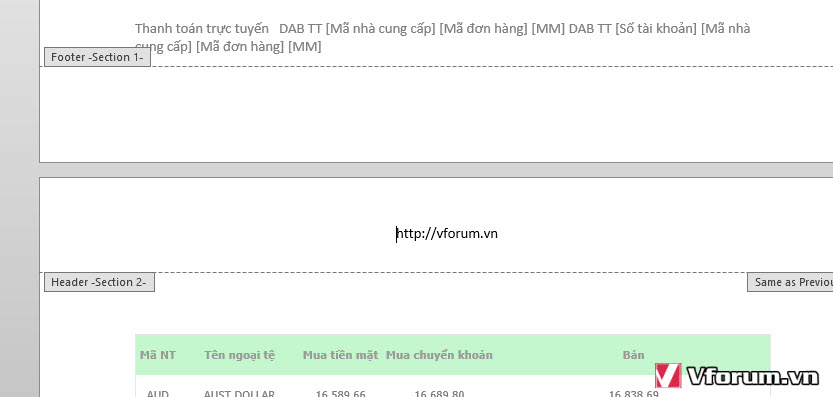
Tiếp tục bạn đặt trỏ chuộc vào cuối trang 8, tức là cuối trang cần xoay ngang và cũng chọn Page Layout Breaks --> Continuous
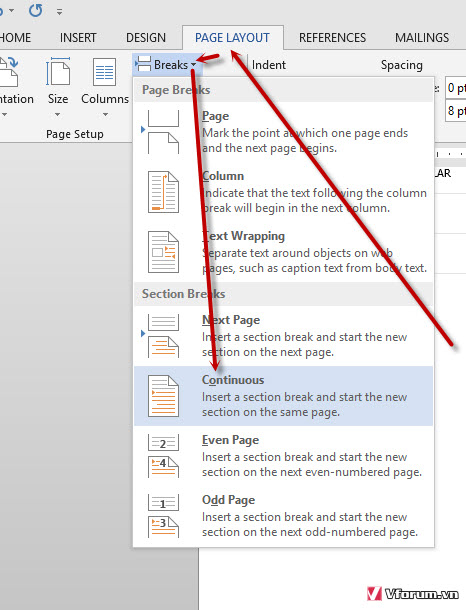
Và chúng ta sẽ có giữa trang 8 và trang 9 sẽ là 2 section khác, như vậy sau bước này chúng ta sẽ có 3 section riêng biệt, có thể áp dụng các style khác nhau cho từng section mà không ảnh hưởng tới vùng khác
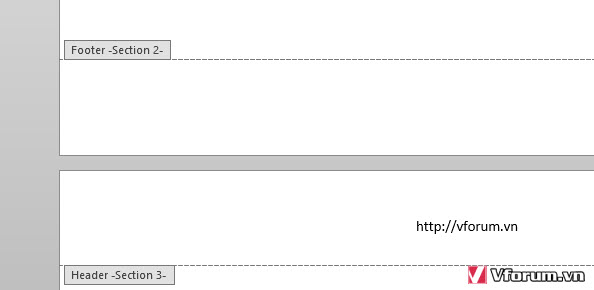
Trong trường hợp bạn muốn xoay nhiều trang liên tiếp thì cứ đặt trỏ chuột và trước trang đầu tiên cần xoay, và cuối trang cuối cùng cần xoay ngang để tạo section riêng cho các trang liên tiếp.
Sau khi tạo xong các bạn chỉ việc vào Page Layout --> Orientation --> Landscape
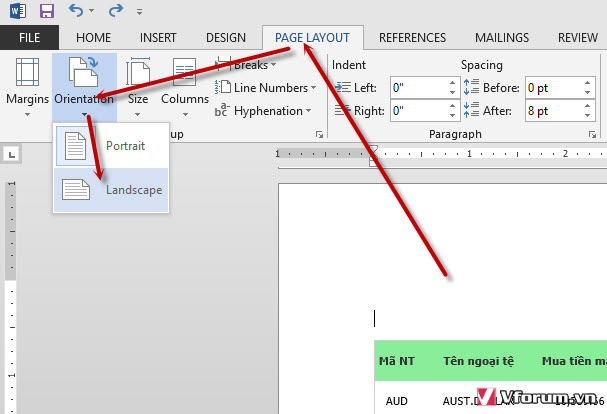
Và kết quả mình sẽ có 1 trang nằm ngang và các trang còn lại nằm dọc bạn cũng có thể áp dụng style header, footer riêng cho các section đã tạo
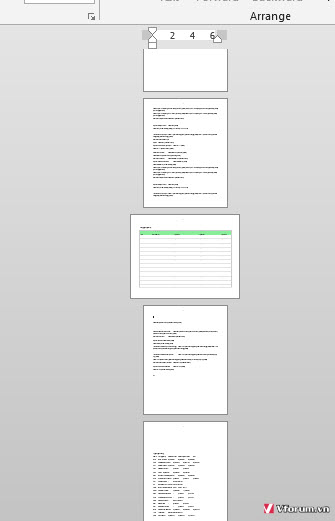
Xem thêm: Cách quay ngang trang giấy trong word 2007 2010 2013